Adobe RoboHelp - praca z podami
Pod to ruchome lub zadokowane okno przepływu pracy lub powiązanych funkcji zorganizowanych w logiczny sposób. Aby otworzyć kapsułę, przejdź do zakładki Projekt, a następnie w sekcji Otwórz kliknij ikonę Pods, aby wyświetlić listę strąków. Wybierz kapsułę z listy. Możesz zadokować kapsułę lub pozostawić ją w ruchu na pulpicie. Możesz także automatycznie ukryć panel lub otworzyć go jako dokument z zakładkami.
RoboHelp zawiera wiele typów zasobników. Niektóre z nich to -
- Starter Pod
- Project Manager Pod
- Moduł konfiguracji wyjścia
Omówmy szczegółowo każdy z nich.
Starter Pod
Starter Pod zwykle pojawia się jako dokument z zakładkami, ale tak jak każdy inny pod, możesz go unosić, a nawet zadokować. Zwykle jest to punkt wyjścia w przepływie pracy RoboHelp.
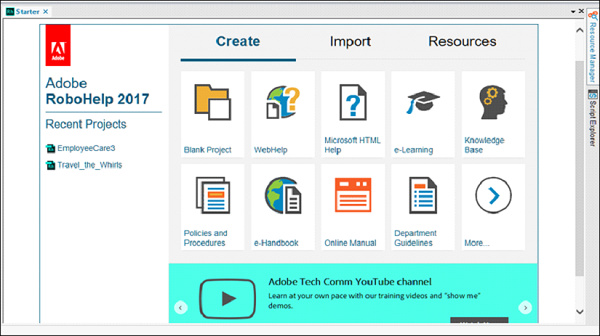
Kapsuła startowa składa się z czterech sekcji, które są:
Recent Projects - Pokazuje listę ostatnio otwartych projektów.
Create - Pozwala wybrać typ pliku pomocy, który chcesz utworzyć.
Import - Importuj zawartość z Microsoft Word, Adobe FrameMaker, plików Adobe PDF, HTML lub innych obsługiwanych formatów.
Resources - Zawiera łącza do zasobów pomocy, seminariów i artykułów z bazy wiedzy, które pomogą Ci w pełni wykorzystać RoboHelp.
Project Manager Pod
Panel Project Manager zawiera wszystkie różne foldery, w których przechowujesz i edytujesz pliki projektu. Panel Project Manager ma domyślne foldery dla każdego typu zawartości.
Na przykład wszystkie obrazy w projekcie są przechowywane w folderze Obrazy, filmy i dźwięki są przechowywane w folderze Multimedia itp.

Moduł Project Manager zawiera również plik Baggage Filesfolder, który zawiera pośrednio połączone pliki, które są częścią projektu. Pliki bagażowe mogą obejmować pliki –PDF, prezentacje PowerPoint itp. Dwukrotne kliknięcie plików w folderze Baggage Files otwiera plik w skojarzonej z nim aplikacji.
Moduł konfiguracji wyjścia
Zasobnik konfiguracji wyjściowej pomaga wyświetlać i modyfikować dane wyjściowe zawartości w oparciu o urządzenie docelowe. Zawiera hierarchiczną organizację różnych komponentów wyjściowych, takich jak okno, strony wzorcowe, skórki, profile urządzeń, układy ekranu itp.
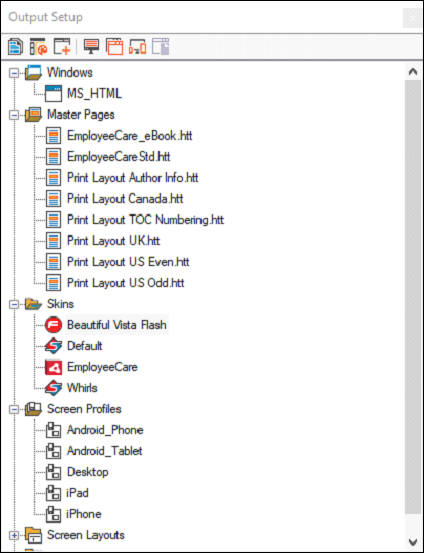
Kliknij prawym przyciskiem myszy dowolny kontener, aby zmienić jego właściwości.
Na przykład - jeśli chcesz zmienić wymiary pliku MS_HTML okna wyjściowego, kliknij prawym przyciskiem myszy kontener MS_HTML w folderze Windows i wybierz sposób wyświetlania okna na ekranie.